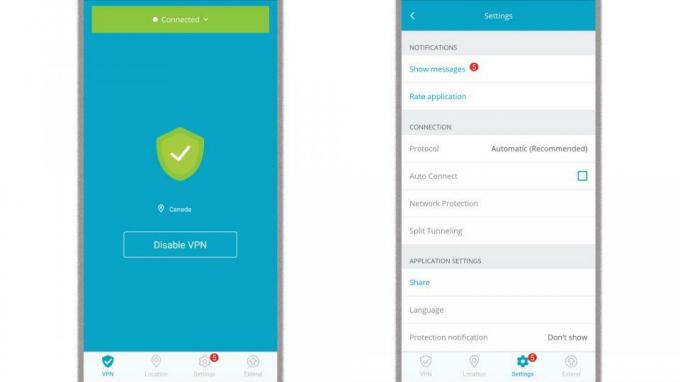إصلاح: فتح Apple Watch لا يعمل على بعض طرز iPhone 13
Miscellanea / / November 14, 2021
أأطلقت pple مؤخرًا سلسلة iPhone 13 وهي معروضة للبيع الآن. أيضًا ، بدأ العديد من المستخدمين بالفعل في استخدامها ، وبالنسبة للباقي ، بدأت الشحنة في تسليمها كما تم إصدارها مؤخرًا ، ويعمل المستخدمون بالفعل على تسريع المشكلات. المشكلة الجديدة هي فتح ساعة Apple في بعض طرز iPhone 13. في هذه المشكلة ، لا يمكن للمستخدم استخدام نظام فتح القفل التلقائي لأن إلغاء قفل ساعة Apple لا يعمل على بعض طرز iPhone 13. تعد Apple واحدة من أكبر العلامات التجارية في صناعة الهواتف الذكية ، ولكنها دائمًا ما تكون محاطة بالمشكلات التي تحدث مرة أخرى. لذلك قبل حل المشكلة عبر تحديث iOS هنا ، لدينا بعض استكشاف الأخطاء وإصلاحها لإصلاح المشكلة.
في الوقت الحاضر ، نستخدم عادةً العديد من الأدوات مثل الساعات الذكية والعصابات وسماعات الرأس و Airpods وما إلى ذلك. كما نعلم ، لدى Apple أنظمة فتح مختلفة مثل التعرف على الوجه وماسح بصمات الأصابع وفتح PIN وفتح القفل عبر أجهزة موثوقة. ولكن نظرًا لحالة Covid ، يتعين علينا ارتداء الأقنعة بانتظام ، ولهذا السبب ، تواجه Apple مشكلة في التعرف على الوجه ، لذا فإن أفضل طريقة لإلغاء قفل iPhone هي باستخدام Apple Watch. يستخدم الكثير من المستخدمين الآن ساعات Apple الخاصة بهم للمصادقة على مجموعة متنوعة من الخدمات ، ولكن نظرًا لمشكلات إلغاء قفل ساعة Apple ، يواجه العديد من المستخدمين مشكلات.

محتويات الصفحة
-
إصلاح: فتح Apple Watch لا يعمل على بعض طرز iPhone 13
- تحقق من اتصال Apple Watch
-
قم بتعطيل Unlock With iPhone على Apple Watch و iPhone 13
- لساعة أبل
- آيفون 13
- إعادة تعيين إعداد FaceID على iPhone 13
- تحقق من كشف المعصم
- أعد إقران Apple Watch مع iPhone 13
- استنتاج
إصلاح: فتح Apple Watch لا يعمل على بعض طرز iPhone 13
يقوم بعض المستخدمين بانتظام بتسريع المشكلات المختلفة التي يواجهونها أثناء استخدام iPhone 13 لمجتمع Apple. بدأت Apple بالفعل في البحث والتطوير لحل المشكلة. كان iPhone 13 سابقًا يحتوي على شاشة سوداء. بعض الميزات لا تعمل ولا تشحن بشكل صحيح. بصرف النظر عن ذلك ، يعاني بعض المستخدمين من مشكلات في الاتصال بساعة أبل.
Apple Watch هي أداة أساسية يرغب الجميع في ارتدائها لمراقبة صحتهم. أيضًا ، بمساعدة Apple Watch ، تحصل على الإشعارات الضرورية بالرسائل ورسائل البريد الإلكتروني والمكالمات. عملية فتح iPhone هي نفسها التي نفتحها لـ Mac باستخدام ساعة Apple الخاصة بنا. عندما نفتح iPhone ، تخطر Apple Watch بالاهتزاز اللمسي بإشعار على شاشة الساعة. قبل المضي قدمًا ، تأكد من أن جهاز iPhone الخاص بك يعمل بنظام iOS 14.5 أو أعلى ، وأن watchOS هو 7.4 أو أعلى. أيضًا ، تتوفر ميزاته في Apple Watch Series 3 أو الأحدث.
تحقق من اتصال Apple Watch
الإصلاح التالي هو التحقق مما إذا كانت الساعة متصلة بجهاز iPhone أم لا. في بعض الأحيان يتم إقران ساعة Apple بجهازك ولكنها غير متصلة بشكل نشط بجهاز iPhone نظرًا لأن ميزات الساعة لا تنعكس على جهاز iPhone الخاص بك.
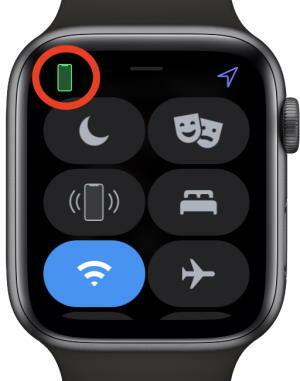
على سبيل المثال ، للتحقق من أن الساعة متصلة بـ iPhone 13 ، اسحب لأعلى من أسفل الشاشة في ساعتك للانتقال إلى مركز التحكم. بعد ذلك ، تحقق من رمز iPhone الأخضر في الزاوية اليسرى من الساعة. هذا يعني أنه متصل بنشاط بجهاز iPhone الخاص بك. إذا لم تتمكن من رؤية الرمز الأخضر لجهاز iPhone ، فتحقق مما إذا كان Bluetooth ممكّنًا على iPhone ، وانتقل إلى الإعدادات ، ثم Bluetooth. بعد ذلك ، انقر فوق أجهزتي في إعدادات Bluetooth وتحقق من أن Apple Watch متصلة أم لا.
قم بتعطيل Unlock With iPhone على Apple Watch و iPhone 13
هذه الطريقة خدعة ، وقد تحل المشكلة عن طريق تعطيل ثم تمكين فتح مع iPhone مرة واحدة في ساعتك و iPhone 13 على حد سواء.
لساعة أبل
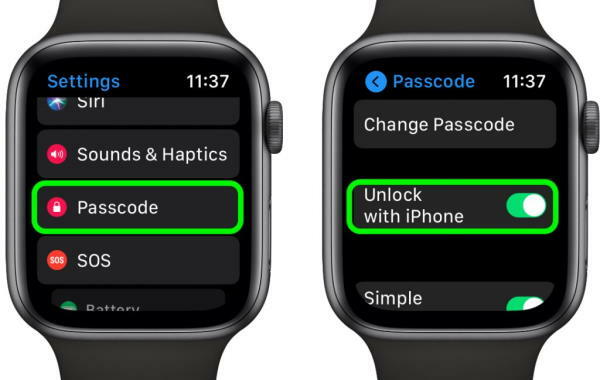
الإعلانات
- انتقل إلى الإعدادات في Apple Watch الخاص بك ، ثم انقر فوق رمز المرور.
- ثم اضغط على مفتاح التبديل أمام Unlock with iPhone مرة واحدة لتعطيله.
- ثم اضغط على مفتاح التبديل لتمكين الميزة والتحقق مما إذا كانت تعمل أم لا.
آيفون 13
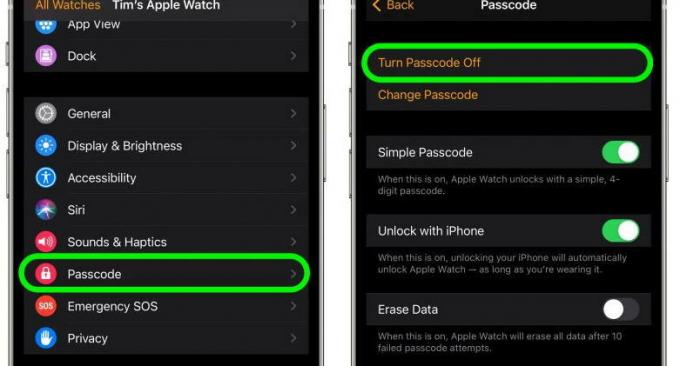
- افتح تطبيق Watch على جهاز iPhone 13 الخاص بك واضغط على جميع الساعات.
- انتقل الآن لأسفل وحدد رمز المرور من الخيارات المتاحة.
- ثم اضغط على إيقاف تشغيل رمز المرور. انتظر بضع ثوان ثم انقر مرة أخرى على تشغيل رمز المرور لتمكينه.
- بعد ذلك ، أعد تشغيل Watch و iPhone13 مرة واحدة لتفقد التغييرات وإذا تم حل المشكلة أم لا.
إعادة تعيين إعداد FaceID على iPhone 13
إذا كان FaceID لديه بعض المشاكل أثناء التعرف على وجهك أو أن إلغاء القفل باستخدام Apple Watch لا يعمل ، فإن الإصلاح التالي هو إعادة تعيين FaceID من الإعدادات على iPhone 13.

الإعلانات
- افتح تطبيق الإعدادات على جهاز iPhone 13 الخاص بك ، ثم قم بالتمرير لأسفل وانقر على Face ID ورموز المرور.
- سيطلب رمز المرور الخاص بك لتعديل الإعدادات.
- بعد ذلك ، اضغط على إعادة تعيين Face ID لإنهاء المهمة.
تحقق من كشف المعصم
تعمل Apple Watch عندما ترتدي الساعة على يديك. تتمثل الآلية الكامنة وراء معرفة أنك ترتدي الساعة في ميزة الكشف عن المعصم إما أنه يتعين عليك إدخال رمز المرور للوصول إلى iPhone من خلال الساعة. لذا تحقق من إعدادات جهاز iPhone الخاص بك حيث تم تمكين اكتشاف المعصم.

- انتقل إلى تطبيق Watch على جهاز iPhone 13 الخاص بك واضغط على رمز المرور.
- في علامة التبويب التالية ، تحقق مما إذا كان اكتشاف المعصم ممكّنًا أم لا باستخدام مفتاح التبديل (يظهر اللون الأخضر).
أعد إقران Apple Watch مع iPhone 13
إنها الطريقة الأخيرة لإصلاح مشكلة إلغاء القفل مع iPhone 13. إصلاح الأجهزة مرة أخرى هو بمثابة إعادة تشغيل أجهزتنا. أبلغ العديد من المستخدمين أنه يعمل لصالحهم ، ولكن قد يستغرق الأمر بعض الوقت لإكمال العملية. ولكن قبل إلغاء الإقران ، تضعها الأجهزة في مكان قريب بما يكفي للاتصال السريع.
- افتح تطبيق Watch على جهاز iPhone 13 الخاص بك واضغط على All Watches.
- الآن اضغط على ملف أنا أمام اسم الساعة المتصلة لإلغاء الإقران.
- في النافذة التالية ، اضغط على قم بإلغاء إقران Apple Watch لفصل الساعة.
- اضغط على موافق للتأكيد ، وقد يطلب منك إدخال كلمة مرور معرف Apple.
قبل إلغاء الإقران ، تأكد من إنشاء نسخة احتياطية من إعدادات الساعة حتى تتمكن من استعادتها. بشكل افتراضي ، تقوم Apple بالفعل بإنشاء نسخة احتياطية من إعدادات الساعة ومحتوياتها.
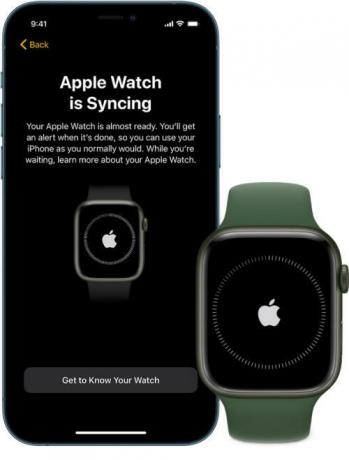
- اضغط مع الاستمرار على الزر الجانبي لساعة Apple حتى تحصل على شعار Apple على شاشة الساعة.
- الآن ، انتظر حتى تحصل على إشعار على جهاز iPhone 13 الخاص بك "استخدم iPhone الخاص بك لإعداد Apple Watch". ثم اضغط على متابعة لإعداد الساعة.
- إذا لم يظهر أي إشعار ، فافتح تطبيق Watch على جهاز iPhone وحدد إقران ساعة جديدة لتوصيل الساعة مرة أخرى.
- قم باستعادة جميع محتويات وإعدادات ساعتك وحاول فتح iPhone باستخدام Apple watch.
استنتاج
إذا لم تنجح أي من الطرق المذكورة أعلاه ، نقترح عليك الانتظار حتى لا تصدر Apple أي تحديث لإصلاح المشكلة. تعمل Apple بالفعل على تحسين المشكلة المبلغ عنها ، ونأمل أن يتم إصلاح جميع المشكلات في التحديثات المستقبلية. نتوقع أن تؤدي الأساليب المذكورة أعلاه إلى حل المشكلة وزيارة المزيد من إصلاحات أجهزة iOS بانتظام.